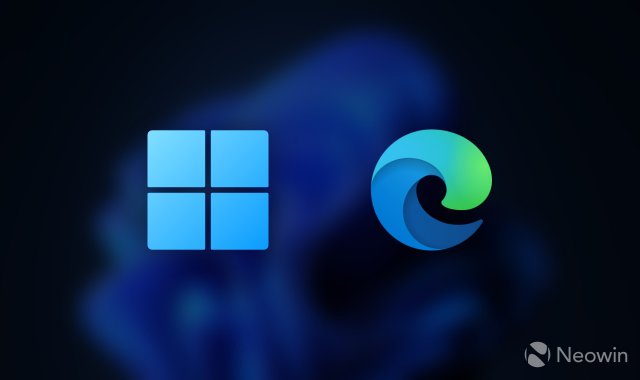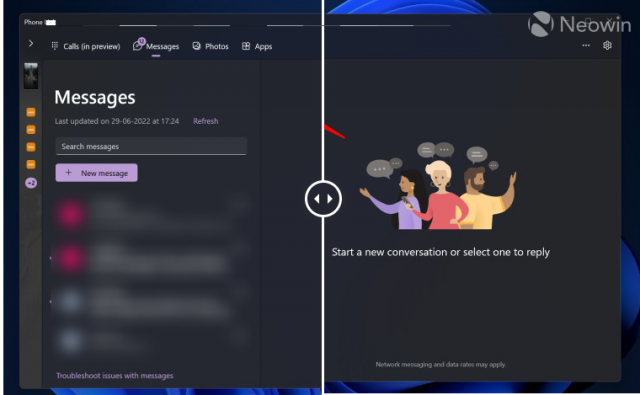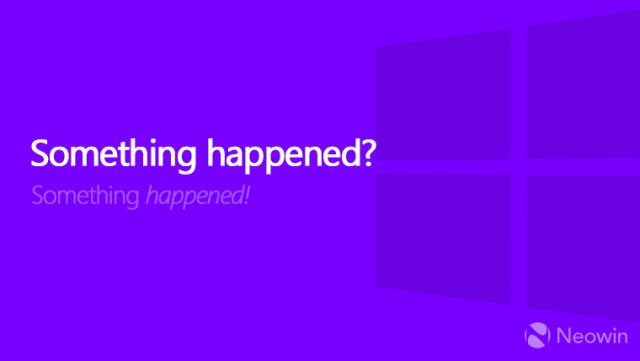Надоел логотип Bing в поиске Windows 11? Убираем его в два счета!
- Категория: Windows 11
- Дата: 1 января 2021 г. в 00:00
- Просмотров: 23
Все мы любим настраивать операционную систему под себя, чтобы она была максимально удобной и приятной глазу. И если вам, как и многим пользователям Windows 11, не нравится навязчивый логотип Bing, который постоянно маячит в поисковой строке на панели задач, то эта статья для вас! Вместе мы разберемся, как его убрать всего за несколько простых шагов. Ведь, согласитесь, возможность сделать Windows 11 чуточку "своей" – это всегда приятно.
Почему логотип Bing вообще там появился?
Microsoft активно развивает свой поисковик Bing и интегрирует его повсюду, где только можно. Размещение логотипа в поисковой строке – один из способов продвижения сервиса. Но не всем пользователям такое навязывание по душе. Хорошая новость – убрать его довольно просто!
Способы убрать логотип Bing из поиска Windows 11
Существует несколько способов избавиться от надоедливого логотипа. Мы рассмотрим два самых простых и эффективных: через редактор реестра и через групповые политики.
Способ 1: Редактируем реестр Windows
Внимание! Редактирование реестра – мощный инструмент, и неправильные действия могут привести к нестабильной работе системы. Будьте предельно внимательны и следуйте инструкциям. Перед началом рекомендуется создать точку восстановления системы на всякий случай.
-
Открываем редактор реестра:
- Нажмите клавиши Win + R (вызов окна "Выполнить").
- Введите
regeditи нажмите Enter. - Подтвердите запрос контроля учетных записей пользователей (UAC).
-
Переходим к нужному разделу:
- В левой панели редактора реестра перейдите по следующему пути:
HKEY_CURRENT_USER\Software\Microsoft\Windows\CurrentVersion\Search- Если раздела
Searchне существует, создайте его: щелкните правой кнопкой мыши наCurrentVersion, выберите "Создать" -> "Раздел" и назовите егоSearch.
-
Создаем параметр DisableSearchBoxSuggestions:
- В правой панели раздела
Searchщелкните правой кнопкой мыши в пустом месте, выберите "Создать" -> "Параметр DWORD (32 бита)". - Назовите параметр
DisableSearchBoxSuggestions.
- В правой панели раздела
-
Устанавливаем значение параметра:
- Дважды щелкните на созданном параметре
DisableSearchBoxSuggestions. - В поле "Значение" введите
1(единицу). - Нажмите OK.
- Дважды щелкните на созданном параметре
-
Перезагружаем компьютер:
- Чтобы изменения вступили в силу, необходимо перезагрузить компьютер.
После перезагрузки логотип Bing должен исчезнуть из поисковой строки на панели задач. Если что-то пошло не так, верните значение параметра DisableSearchBoxSuggestions на 0 и перезагрузите компьютер.
Способ 2: Используем редактор локальной групповой политики (только для Windows 11 Pro, Enterprise и Education)
Этот способ доступен только в профессиональных версиях Windows 11. Он считается более безопасным, чем редактирование реестра, так как позволяет более наглядно контролировать изменения в системе.
-
Открываем редактор групповой политики:
- Нажмите клавиши Win + R (вызов окна "Выполнить").
- Введите
gpedit.mscи нажмите Enter.
-
Переходим к нужной политике:
- В левой панели редактора групповой политики перейдите по следующему пути:
Конфигурация пользователя->Административные шаблоны->Компоненты Windows->Поиск -
Включаем политику "Разрешить поиск в Интернете на панели задач":
- В правой панели найдите политику "Разрешить поиск в Интернете на панели задач" и дважды щелкните по ней.
- В открывшемся окне выберите "Отключено".
- Нажмите Применить, затем OK.
-
Перезагружаем компьютер:
- Чтобы изменения вступили в силу, необходимо перезагрузить компьютер.
После перезагрузки логотип Bing должен исчезнуть, а также будет отключена возможность поиска в интернете прямо из панели задач (что, возможно, вам и было нужно).
Что делать, если ничего не помогло?
Если ни один из способов не сработал, попробуйте следующее:
- Проверьте обновления Windows: Убедитесь, что у вас установлены последние обновления для Windows 11. Иногда Microsoft исправляет ошибки и вносит изменения, которые могут влиять на отображение логотипа.
- Перезапустите процесс "Поиск Windows": Откройте диспетчер задач (Ctrl+Shift+Esc), найдите процесс "Поиск Windows" (или "SearchUI.exe") и перезапустите его.
- Создайте новую учетную запись пользователя: Иногда проблема может быть связана с профилем пользователя. Создание новой учетной записи и перенос данных может помочь.
Зачем вообще отключать логотип Bing? Кому это нужно?
На самом деле, причин может быть несколько:
- Эстетика: Кому-то просто не нравится визуально логотип Bing на панели задач. Предпочитают минимализм и чистоту.
- Привычка к другому поисковику: Многие пользователи привыкли к Google и не хотят видеть напоминание о Bing каждый раз, когда используют поиск.
- Производительность (хотя и маловероятно): В очень редких случаях, отображение логотипа может немного снижать производительность на слабых компьютерах.
Мнение редакции MSReview:
"Возможность кастомизации – это всегда хорошо. Даже такая мелочь, как отключение логотипа Bing, позволяет пользователям настроить Windows 11 под свои предпочтения и сделать работу с компьютером более комфортной. Microsoft, конечно, хочет продвигать свои сервисы, но не стоит забывать об уважении к выбору пользователя."
В заключение
Убрать логотип Bing из поиска Windows 11 – довольно простая задача, которая занимает всего несколько минут. Мы рассмотрели два самых распространенных способа, и надеемся, что один из них обязательно вам поможет. Помните, что возможность настраивать операционную систему под себя – это одно из главных преимуществ Windows 11. Так что экспериментируйте, настраивайте, и делайте свою систему такой, какой вы хотите ее видеть!
- Комментарии